Giới thiệu phần mềm HTKK
Phần mềm HTKK được Tổng cục thuế phát hành miễn phí cho các doanh nghiệp, đơn vị sử dụng để tạo ra các tờ kê khai thuế và có mã vạch đính kèm khi cần in ra, mà không cần phải trực tiếp đi tới cơ quan thuế để kê khai.
Ngày 02/08/2024, Tổng cục Thuế đưa ra thông báo nâng cấp ứng dụng Hỗ trợ kê khai (HTKK) phiên bản 5.2.1 đáp ứng Nghị định số 64/2024/NĐ-CP ngày 17/06/2024 về việc Gia hạn thời hạn nộp thuế giá trị gia tăng, thuế thu nhập doanh nghiệp, thuế thu nhập cá nhân và tiền thuê đất trong năm 2024 cùng các vấn đề khác phát sinh trong quá trình sử dụng phiên bản cũ.
Các tính năng, lợi ích của phần mềm HTKK
HTKK hỗ trợ tất cả các quy trình liên quan đến thuế và đều có thể thực hiện online, có thể nộp hồ sơ 24/24 giờ trong ngày, kể cả ngày nghỉ, ngày lễ mà không phải di chuyển cũng như mang theo giấy tờ, sổ sách.
Giúp tiết kiếm các chi phí in ấn, thời gian đi lại so với việc kê khai và nộp thuế theo cách thủ công.
Người nộp thuế không cần đến Cơ quan thuế để làm thủ tục kê khai và nộp thuế mà có thể làm online ngay tại nhà/cơ quan.
Nâng cao khả năng ứng dụng tin học, công nghệ trong quá trình làm việc, giảm tải khối lượng công việc cho cơ quan nhà nước.
Tải phần mềm HTKK
- Phát hành: Tổng cục thuế
- Dung lượng: 65,3 MB
- Yêu cầu: Windows 11/10/8.1/8/7/XP
- Máy tính cần cài Net Framwork 3.5 trở lên
Hướng dẫn cài đặt phần mềm hỗ trợ kê khai thuế (HTKK) 5.2.1
Trường hợp đã cài sẳn HTKK chỉ cần nâng cấp
Nếu máy tính của bạn đã cài phần mềm HTKK phiên bản cấp thấp hơn trước đó thì bạn chỉ cần:
Khởi chạy ứng dụng HTKK, thông báo cập nhật phần mềm HTKK lên phiên bản 5.2.1 hiện trên giao diện chính của ứng dụng >> chọn “Có“.
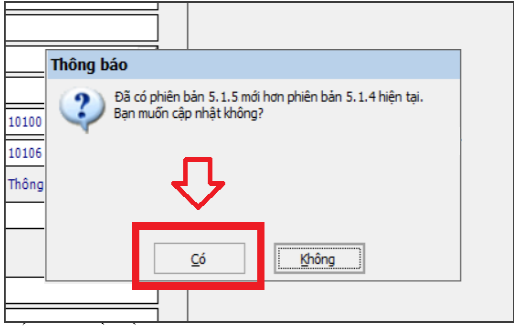
Chọn “Yes” khi phần mềm cập nhật thành công.
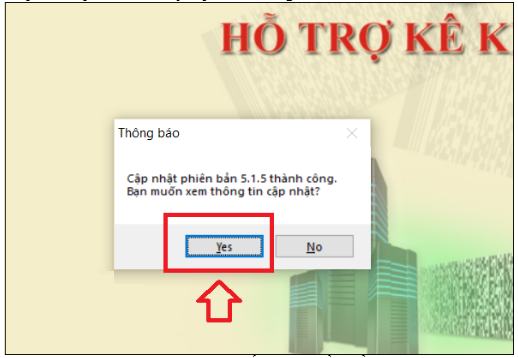
Trường hợp cài mới phần mềm HTKK
Tải phần mềm HTKK tại link trên, sau đó tiến hành mở file bằng phần mềm Winrar. Tiếp theo nhấn nút “Tiep tuc” để thực hiện việc cài đặt.
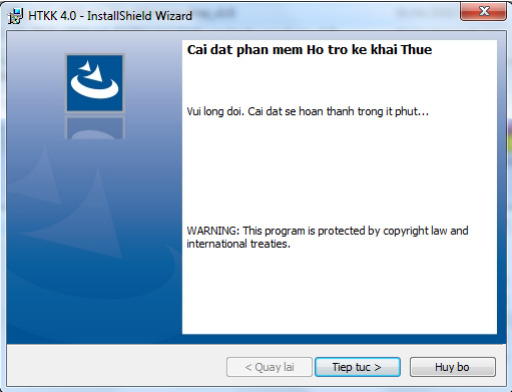
Tiếp theo là chọn nơi lưu để chưa các file cài đặt phần mềm HTKK.
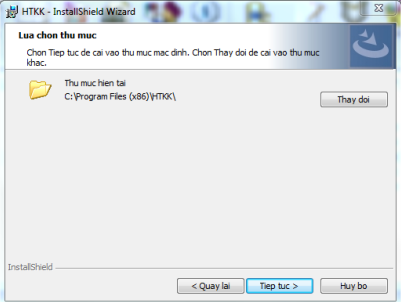
Hệ thống mặc định thư mục cài đặt sẽ trỏ tới thư mục HTKK trong thư mục C:\Program File (x86)\
- Nếu không cần thay đổi thư mục mặc định chọn “Tiep tuc >”
- Để hủy cài đặt chọn nút “Huy bo”
- Nếu muốn thay đổi thư mục chọn nút “Thay doi”
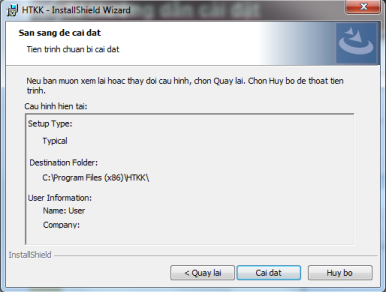
Trên màn hình sẽ chỉ rõ chi tiết các thao tác có thể. Nhấn nút “Cai dat” để bắt đầu cài đặt ứng dụng. Màn hình sẽ hiện ra như sau
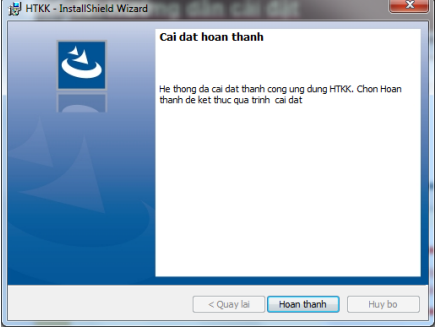
Kết thúc quá trình cài đặt, nhấn nút “Hoan thanh” . Chờ đợi quá trình cài đặt thành công khi đố trên màn hình sẽ có biểu tượng của phần mềm.


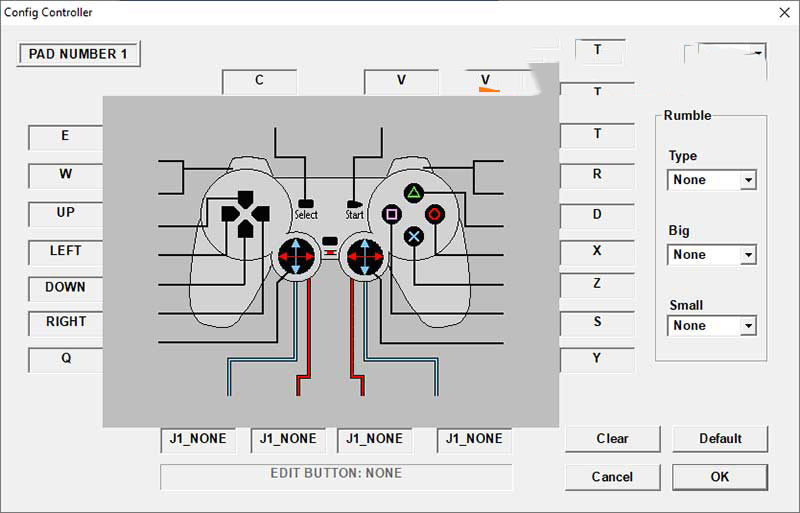
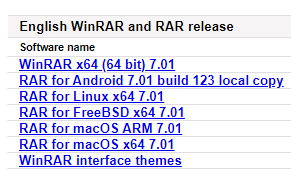

Add Comment